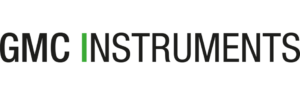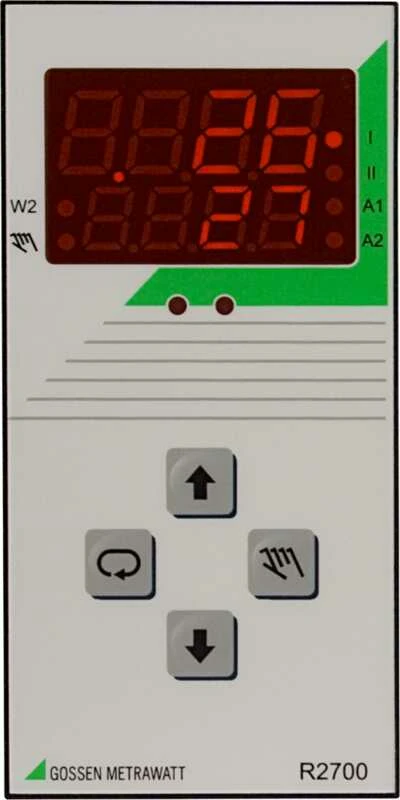SECUSTAR-UP
Firmware-Update für SECUSTAR FM, FM+ und SECULIFE SB
Die ständige Weiterentwicklung des Prüfsystems im Hinblick auf Kundenanforderungen führt zu einer regelmäßigen Erweiterung und Verbesserung der Prüfsystemsoftware.
Notieren Sie sich vor einem Software-Update die aktivierten Hierarchien (in Setup – Objekt-Verwaltung)!
- Entpacken Sie das Zip-File auf Ihrem PC – es enthält
– die Update-Datei secuapp.tar
– alle derzeit verfügbaren Prüfsequenzen
– das Datenblatt und die Betriebsanleitung in deutsch und englisch
– alle für den Betrieb mit der CF Karte notwendigen Dateien
– alle für den Datenaustausch mit PS3 notwendigen Dateien. - Speichern Sie nun den Inhalt der entpackten Zip-Datei auf einer Compact-Flash-Karte.
- Schalten Sie den SECUSTAR ein, und loggen sich als Admin ein.
- Stecken Sie die CF-Karte in den Schacht auf der Rückseite des Prüfsystems. Sofern die CF-Karte vom richtigen Typ II ist und das System auf die Karte zugreifen kann, leuchtet die gelbe LED rechts vom Schacht.
- Wechseln Sie ins Menü Setup und berühren Sie das Symbol Update.
- Wenn Sie Ihre Daten sichern möchten tippen Sie auf Ja.
- Zum Starten des Updates tippen Sie im anschließenden Fenster auf OK
Achtung!
Das Update dauert ca. 30 Minuten und erfordert den Netzbetrieb und einen geladenen Akku.
Bitte vergewissern sie sich vor dem Update, dass der Akku genügend aufgeladen ist. Bei entladenem Akku wird das Update nicht vollständig durchgeführt und das Prüfgerät muss zur erneuten Durchführung des Updates zum Service eingeschickt werden.
Alle Daten, die noch nicht in der Datenbank gesichert wurden, gehen beim Software Update unwiederbringlich verloren! Eine Sicherheitsabfrage muss zuvor mit OK beantwortet werden. Für Datenverluste übernehmen wir keine Haftung.
Automatischer Ablauf:
1. Vorbereitung des Updates: fortschreitender blauer Balken
2. Neustart des Betriebssystems: Startbildschirm mit einem fortschreitenden blauen Balken – Pause ca. 30 s
3. Update wird geladen (Dauer ca. 7 min): zwei fortschreitende blaue Balken
4. Neustart des Betriebssystems: Startbildschirm mit einem fortschreitenden blauen Balken
5. Kalibrieraufforderung
6. Anmeldefenster erscheint
7. Das Software Update ist abgeschlossen und die CF-Karte kann nach Drücken auf den Taster links vom Schacht entfernt werden.
8. Aktivierern Sie die vor dem Update aktivierten Hierarchien.
9. Sie können nun Ihre in data.xml gesicherten Daten von der CF Karte zurückladen.